みせめぐ「ID-家計簿」
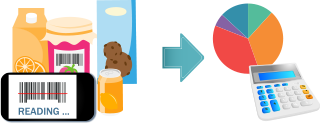
みせめぐID-家計簿は、付属のリーダでバーコードを読むだけで商品登録ができる簡単設計。お買物した商品や店名をさっと登録、明細管理だけでなく、行ったお店の場所や電話番号などの情報を備忘録代わりに記録できます。
さらに、みせめぐのお店紹介ページと連動しているため、同じお店で他のユーザーがなにを買っているのか、購入履歴を閲覧することができます。
家計簿として十分な機能!表・グラフで集計表示もできるから、月々の支出入が一目でわかる!単独アプリとしても使いこなせます!
「ID-家計簿」アイコンから登録する
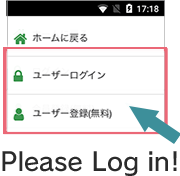
*最初に、サイドメニューからユーザー登録&ログインをしてください
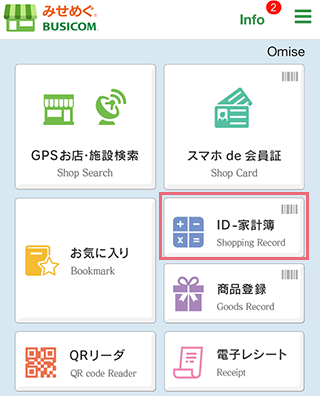
「ID-家計簿」アイコンから開きます。
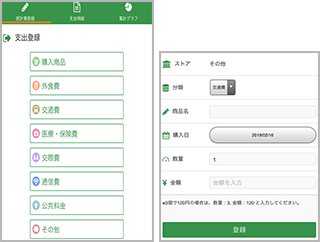
- まずは、該当する支出の分類を選択して、表示される内容に従って登録をします。
- バーコード(JANコード)付きの商品は、「購入商品」から登録してください。
■ 支出登録①
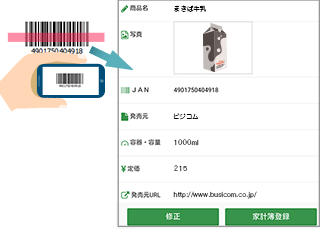
- ※支出登録は次のアイコン・ページからも登録できます。
- 「商品登録」アイコンから
- 商品のバーコードを読み取ると、商品情報が表示になります。
- ページ右下の「家計簿登録」のボタンをタップして登録してください。
- ※バーコードを読み取って、商品登録がない場合は、新規登録ができます。
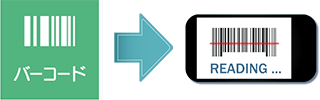
■ 支出登録②
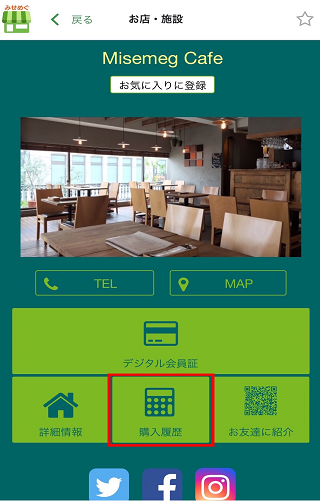
- 購入店舗のお店・施設紹介ページから
- ページの「購入履歴」アイコンをタップして、「家計簿登録」ボタンから登録してください。
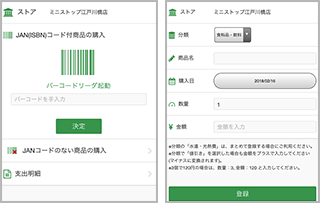
■ 収入登録
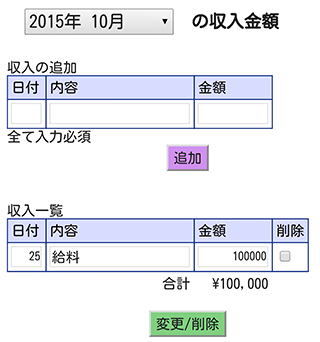
毎月のお給料やお小遣いなど、収入はまとめてこちらから入力します。
■ 固定費登録
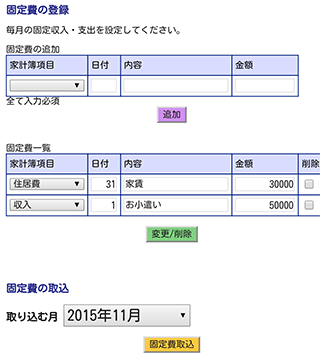
毎月決まった金額の収入・支払があればここで登録します。毎月取込設定するだけで、簡単に家計簿に反映されます。
「支出明細」を確認する
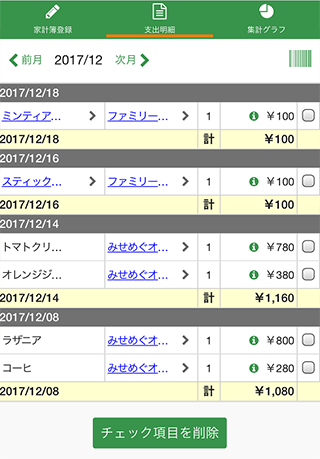
- 家計簿登録は一年間保存され、月単位で表示されます。
- 表示させたい月を左上の「前月」または「次月」から選択することもできます。右上にはバーコードリーダがあるので、ここからも家計簿登録が可能です。
- 登録内容に間違いがあれば、ここで一覧右端にチェックをいれて、「チェック項目を削除」ボタンを押して削除します。
「集計グラフ」を確認する
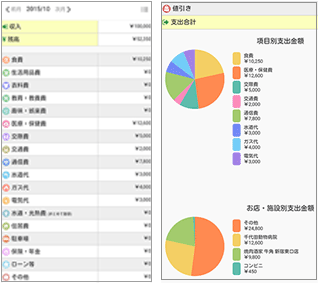
- 月単位の項目別支出の内容が確認できます。
- 表示させたい月を左上の「前月」または「次月」から選択することもできます。右上にはバーコードリーダがあるので、ここからも家計簿登録が可能です。
- 項目別支出金額・ストア別支出金額は、円グラフで表示されます。
ユーザーのみなさんが登録した家計簿は、登録リストの「商品」「ストア」の各種リスト結果に反映されます。
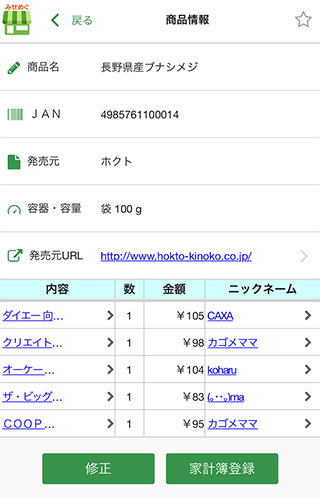
家計簿をタップ後、最初に表示されるのは「家計簿登録」ですが、「支出登録」または「集計グラフ」に変更することもできます。ホーム画面のヘッダー部分にある マークをタップするとサイドメニューが開きます。ここの「表示設定」から利用頻度に合わせて選択してください。
マークをタップするとサイドメニューが開きます。ここの「表示設定」から利用頻度に合わせて選択してください。